חלץ טקסט בין פסיק ראשון ושני ממחרוזות טקסט
כדי לחלץ את הטקסט בין הפסיק הראשון והשני או בין הפסיק השני והשלישי ממחרוזות טקסט, מדריך זה יציג מספר נוסחאות לפתרון משימה זו ב-Excel.

- חלץ טקסט בין הפסיק הראשון והשני או מפרידים אחרים ממחרוזת טקסט
- חלץ טקסט בין הפסיק השני והשלישי או מפרידים אחרים ממחרוזת טקסט
חלץ טקסט בין הפסיק הראשון והשני או מפרידים אחרים ממחרוזת טקסט
אם ברצונך לחלץ את הטקסט בין הפסיק הראשון והשני או מפרידים אחרים, הפונקציות MID ו-SEARCH יכולות לעזור לך לבצע את המשימה הזו. הסינטקס הכללי הוא:
- תא: כתובת התא או מחרוזת הטקסט שממנה ברצונך לחלץ טקסט.
- char: המפריד הספציפי עליו תרצה להסתמך כדי לחלץ טקסט.
אנא העתק או הקלד את הנוסחה הבאה לתא ריק שבו תרצה לקבל את התוצאה:
ואז, גרור את ידית המילוי למטה לתאים שבהם תרצה להחיל נוסחה זו, וכל הטקסטים שבין הפסיק הראשון והשני חולצו, ראה צילום מסך:

הסבר על הנוסחה:
1. SEARCH(",",A2) + 1: פונקציית ה-SEARCH משמשת למציאת מיקומו של הפסיק הראשון בתא A2, הוספת 1 פירושה להתחיל את ההחלצה מהתו הבא. היא תקבל את המספר 14. חלק זה מזוהה כארגומנט start_num בתוך הפונקציה MID.
2. SEARCH(",",A2,SEARCH(",",A2)+1) - SEARCH(",",A2) – 1: חלק זה מזוהה כארגומנט num_chars בפונקציית MID.
- SEARCH(",",A2,SEARCH(",",A2)+1): חלק זה של הנוסחה משמש לקבלת מיקומו של הפסיק השני, היא תקבל את המספר 21.
- SEARCH(",", A2): פונקציית ה-SEARCH תקבל את מיקומו של הפסיק הראשון בתא A2. היא תקבל את המספר 13.
- SEARCH(",", A2, SEARCH(",", A2)+1) - SEARCH(",", A2)-1=21-13-1: חיסור מיקומו של הפסיק הראשון ממיקומו של הפסיק השני, ואז חיסור 1 מהתוצאה פירושו להוציא את תו הפסיק. והתוצאה היא 7.
3. MID(A2, SEARCH(",",A2) + 1, SEARCH(",",A2,SEARCH(",",A2)+1) - SEARCH(",",A2) - 1)=MID(A2, 14, 7): לבסוף, הפונקציה MID תחלץ 7 תווים מתוך תא A2 שמתחילים בתו הארבעה-עשר.
הערות:
1. אם מחרוזות הטקסט שלך מופרדות על ידי מפרידים אחרים, אתה רק צריך לשנות את הפסיקים בנוסחה למפרידים אחרים לפי הצורך.
2. הנה נוסחה פשוטה נוספת שיכולה לעזור לך:

חלץ טקסט בין הפסיק השני והשלישי או מפרידים אחרים ממחרוזת טקסט
לפעמים, ייתכן שתצטרך לחלץ את הטקסט בין הפסיק השני והשלישי, במקרה זה, שילוב הפונקציות MID, FIND ו-SUBSTITUTE יכול לעזור לך. הסינטקס הכללי הוא:
- תא: כתובת התא או מחרוזת הטקסט שממנה ברצונך לחלץ טקסט.
- char: המפריד הספציפי עליו תרצה להסתמך כדי לחלץ טקסט.
אנא העתק או הקלד את הנוסחה הבאה לתא ריק:
לאחר הדבקת הנוסחה, גרור את ידית המילוי למטה לתאים שבהם תרצה להחיל נוסחה זו, וכל הטקסטים שבין הפסיק השני והשלישי חולצו כפי שמוצג בסcreenshot:
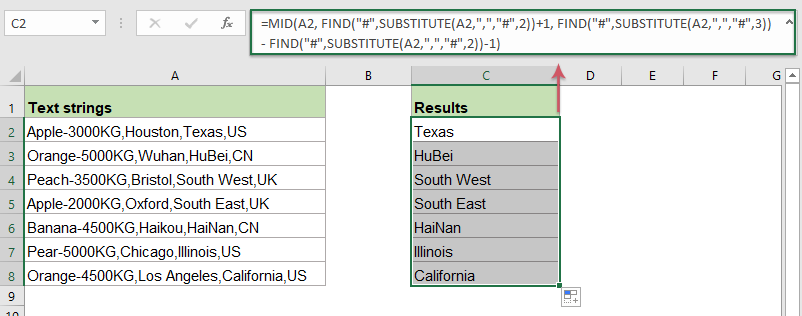
הסבר על הנוסחה:
1. FIND("#",SUBSTITUTE(A2,",","#",2))+1: חלק זה מזוהה כארגומנט start_num בתוך הפונקציה MID.
- SUBSTITUTE(A2,",","#",2): פונקציית ה-SUBSTITUTE משמשת להחלפת הפסיק השני בתא A2 עם תו #, תקבל את התוצאה כך: "Apple-3000KG,Houston#Texas,US".
- FIND("#",SUBSTITUTE(A2,",","#",2))+1: שימוש בפונקציית FIND כדי לקבל את מיקומו של תו # בתוך מחרוזת הטקסט שהוחזרה על ידי הפונקציה SUBSTITUE. הוספת 1 פירושה להתחיל את ההחלצה מהתו הבא. זה יקבל את המספר 22.
2. FIND("#",SUBSTITUTE(A2,",","#",3)) - FIND("#",SUBSTITUTE(A2,",","#",2))-1: חלק זה מזוהה כארגומנט num_chars בתוך הפונקציה MID.
- FIND("#",SUBSTITUTE(A2,",","#",3)): נוסחה זו תחזיר את מיקומו של הפסיק השלישי, היא תקבל את המספר 27.
- FIND("#",SUBSTITUTE(A2,",","#",3)) - FIND("#",SUBSTITUTE(A2,",","#",2))-1= 27-21-1: חיסור מיקומו של הפסיק השני ממיקומו של הפסיק השלישי, ואז חיסור 1 מהתוצאה פירושו להוציא את תו הפסיק. והתוצאה היא 5.
3. MID(A2, FIND("#",SUBSTITUTE(A2,",","#",2))+1, FIND("#",SUBSTITUTE(A2,",","#",3)) - FIND("#",SUBSTITUTE(A2,",","#",2))-1) = MID(A2, 22, 5): לבסוף, הפונקציה MID תחלץ 5 תווים מתוך תא A2 שמתחילים בתו העשרים ושניים.
הערות:
1. אם מחרוזות הטקסט שלך מופרדות על ידי מפרידים אחרים, אתה רק צריך לשנות את הפסיקים בנוסחה למפרידים אחרים לפי הצורך.
2. נוסחה פשוטה נוספת יכולה לעזור לך לחלץ את הטקסט בין הפסיק השני והשלישי:
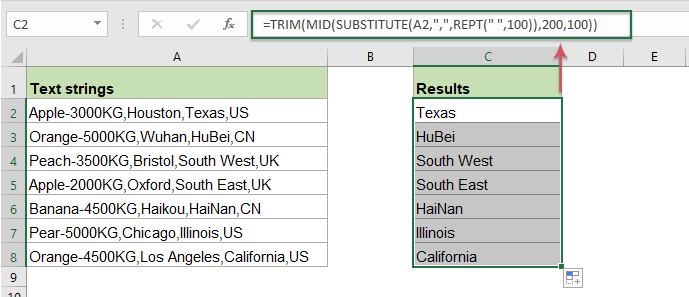
פונקציות קשורות:
- MID:
- הפונקציה MID משמשת למציאת והחזרת מספר מסוים של תווים מתוך מחרוזת טקסט נתונה.
- FIND:
- הפונקציה FIND משמשת למציאת מחרוזת בתוך מחרוזת אחרת, ומחזירה את מיקום ההתחלה של המחרוזת בתוך האחרת.
- SEARCH:
- הפונקציה SEARCH יכולה לעזור לך למצוא את מיקומו של תו או תת-מחרוזת ספציפיים מתוך מחרוזת טקסט נתונה.
- SUBSTITUTE:
- הפונקציה SUBSTITUTE ב-Excel מחליפה טקסט או תווים בתוך מחרוזת טקסט עם טקסט או תווים אחרים.
מאמרים נוספים:
- חלץ מספר שורות מתא
- אם יש לך רשימה של מחרוזות טקסט שמחולקות על ידי שבירת שורה (שנגרמת על ידי לחיצה על מקשי Alt + Enter בעת הזנת הטקסט), ועכשיו, ברצונך לחלץ את השורות הללו של טקסט לתאים מרובים כפי שמוצג בסcreenshot. כיצד תוכל לפתור זאת באמצעות נוסחה ב-Excel?
- חלץ את המילה ה-Nth ממחרוזת טקסט ב-Excel
- אם יש לך רשימה של מחרוזות טקסט או משפטים, עכשיו, ברצונך לחלץ את המילה הספציפית ה-Nth מהרשימה כפי שמוצג בסcreenshot. מאמר זה, אני אציג כמה שיטות לפתרון המשימה הזו ב-Excel.
- חלץ טקסט בין סוגריים ממחרוזת טקסט
- אם יש חלק מהטקסט המוקף בסוגריים בתוך מחרוזת הטקסט, עכשיו, אתה צריך לחלץ את כל מחרוזות הטקסט שבין הסוגריים כפי שמוצג בסcreenshot. כיצד תוכל לפתור את המשימה הזו ב-Excel במהירות ובקלות?
- חלץ טקסט אחרי המופע האחרון של תו ספציפי
- אם יש לך רשימה של מחרוזות טקסט מורכבות המכילות מספר מפרידים (כמו בהדגמה שלהלן, הכוללת מקפים, פסיקים, רווחים בתוך נתוני תא), ועכשיו, ברצונך למצוא את מיקומו של המופע האחרון של המקף, ואז לחלץ את תת-המחרוזת שאחריו. מאמר זה, אני אציג מספר נוסחאות להתמודדות עם המשימה.
הכלים הטובים ביותר לפריון עבודה ב-Office
Kutools for Excel - עוזר לך להבליט את עצמך מהקהל
| 🤖 | עוזר KUTOOLS AI: מהפכה בניתוח נתונים בהתבסס על: ביצוע אינטליגנטי | יצירת קוד | יצירת נוסחאות מותאמות אישית | ניתוח נתונים ויצירת תרשימים | קריאה לפונקציות Kutools… |
| תכונות פופולריות: מצא, הדגש או זיהוי כפילויות | מחיקת שורות ריקות | שילוב עמודות או תאים ללא אובדן נתונים | עיגול ללא נוסחה ... | |
| VLookup מתקדם: קריטריונים מרובים | ערכים מרובים | על פני מספר גליונות | חיפוש עמום... | |
| רשימה נפתחת מתקדמת: רשימה נפתחת קלה | רשימה נפתחת תלוית | רשימה נפתחת עם בחירה מרובה... | |
| מנהל עמודות: הוספת מספר מסוים של עמודות | הזזת עמודות | שינוי מצב הנראות של עמודות מוסתרות | השוואת עמודות לבחירת תאים זהים ושונים ... | |
| תכונות מובילות: מיקוד רשת | תצוגת עיצוב | שורת נוסחאות משופרת | מנהל חוברת עבודה וגיליונות | ספריית טקסט אוטומטי (טקסט אוטומטי) | בורר תאריך | מיזוג גליונות עבודה | הצפנה/פענוח תאים | שליחת דוא"ל לפי רשימה | סינון מתקדם | סינון מיוחד (סנן תאים עם גופן מודגש/נטוי/קו חוצה...) ... | |
| 15 סטים כלים מובילים: 12 כלים לטקסט (הוסף טקסט, מחק תווים מסוימים ...) | מעל 50 סוגי תרשימים (תרשים גאנט ...) | מעל 40 נוסחאות מעשיות (חישוב גיל על פי תאריך לידה ...) | 19 כלים להכנסה (הכנס קוד QR, הכנס תמונה ממסלול ...) | 12 כלים להמרה (המרה למילים, המרת מטבע ...) | 7 כלים למיזוג והפרדה (מיזוג מתקדם של שורות, הפרדת תאים באקסל ...) | ... ועוד |
Kutools for Excel מצויד ביותר מ-300 תכונות, מבטיח שהדברים שאתה זקוק להם הם רק במרחק לחיצה אחת...
Office Tab - אפשר קריאה ועריכה בטאבים בתוך Microsoft Office (כולל Excel)
- תוך שנייה אחת תוכל לעבור בין עשרות מסמכים פתוחים!
- חוסך מאות הקלקות בעכבר עבורך מדי יום, תאמר שלום ליד עכבר.
- מעלה את התפוקה שלך ב-50% בעת צפייה ועריכת מסמכים מרובים.
- מביא את הטאבים האפקטיביים ל-Office (כולל Excel), בדיוק כמו ב-Chrome, Edge ו-Firefox.